헤어를 포토샵에서 그리는 것은 진정한 도전이 될 수 있습니다. 특히 만화 스타일로 통합할 때 더욱 그렇습니다. 많은 사람들이 헤어를 완벽하게 표현하기 위해 배경을 제거하려고 시도하지만, 결과가 종종 만족스럽지 않다는 것을 알게 됩니다. 이 가이드는 헤어를 그리기 위한 효율적인 기술에 초점을 맞추고 있습니다. 여기서는 만화 캐릭터의 배경 제거를 어떻게 간단하고 효과적으로 헤어를 그리는 것으로 개선할 수 있는지 배울 수 있습니다.
주요 인사이트
- 헤어 그리기는 종종 배경 제거보다 더 쉽습니다.
- 정확한 결과를 위해 그래픽 태블릿을 사용하세요.
- 브러시 설정에 주의하세요: 경도, 압력, 불투명도가 중요합니다.
- 더 자연스러운 외관을 위해 색상과 기술을 다양화하세요.
단계별 가이드
단계 1: 새 레이어 만들기
먼저 포토샵 문서에 새 빈 레이어를 만드세요. 이 레이어의 이름을 "헤어"로 지정하세요. 이는 헤어 편집을 다른 이미 요소와 분리하고, 나중에 더 나은 가시성을 보장하는 데 중요합니다.
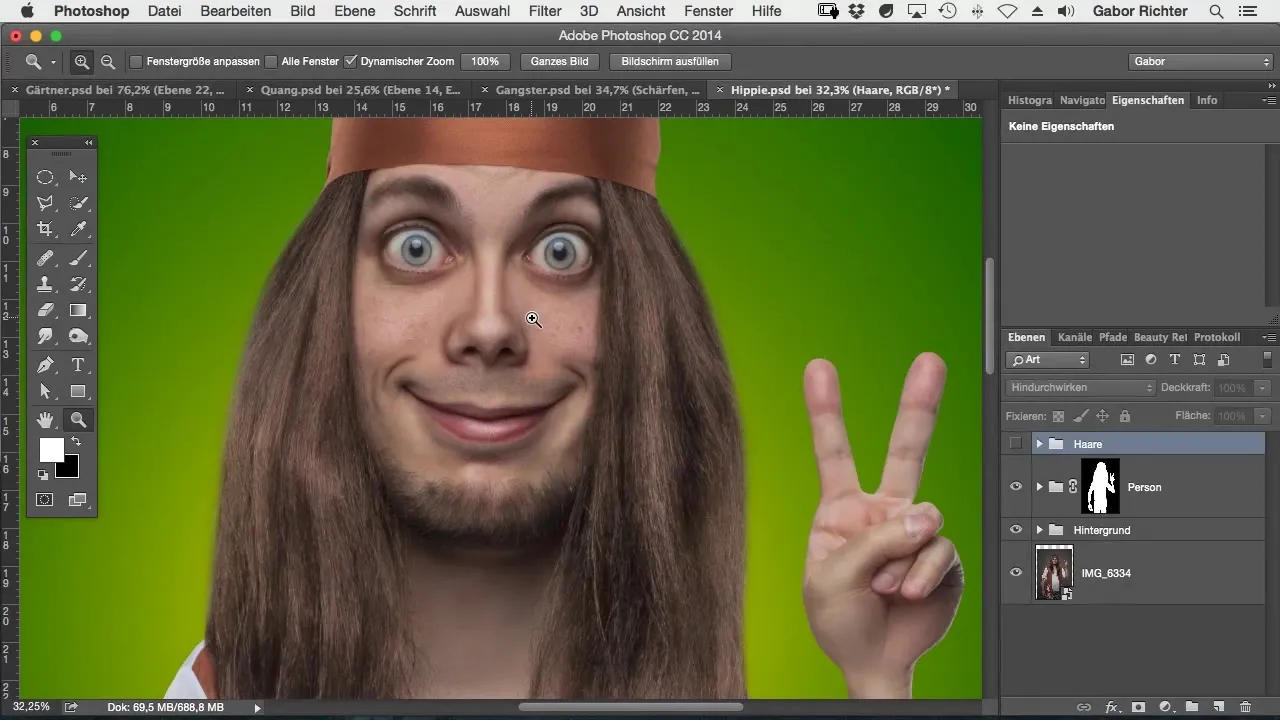
단계 2: 브러시 선택
브러시를 선택하고 경도를 거의 100%로 설정하세요. 브러시의 크기는 줌 수준에 따라 1픽셀에서 3픽셀 사이로 변동해야 하며, 2픽셀이 가장 일반적인 설정입니다. 이를 통해 미세하고 정밀한 선을 만들 수 있습니다.
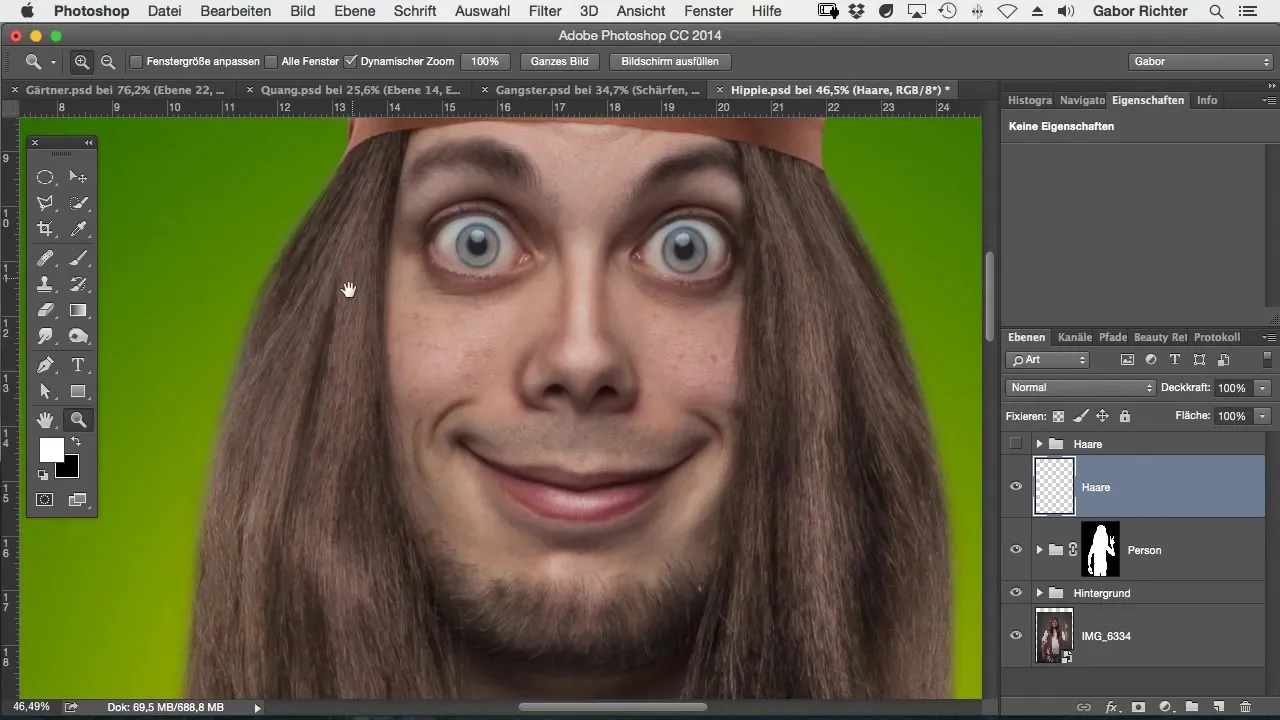
단계 3: 압력 활성화
브러시에 압력을 활성화하여 선의 변동성을 높이세요. 이를 통해 선의 끝이 부드럽고 자연스럽게 보일 수 있습니다. 한 번 시험해 보세요. 선을 그린 후 압력이 활성화된 것과 정적인 그리기 사이의 차이를 느껴보세요.
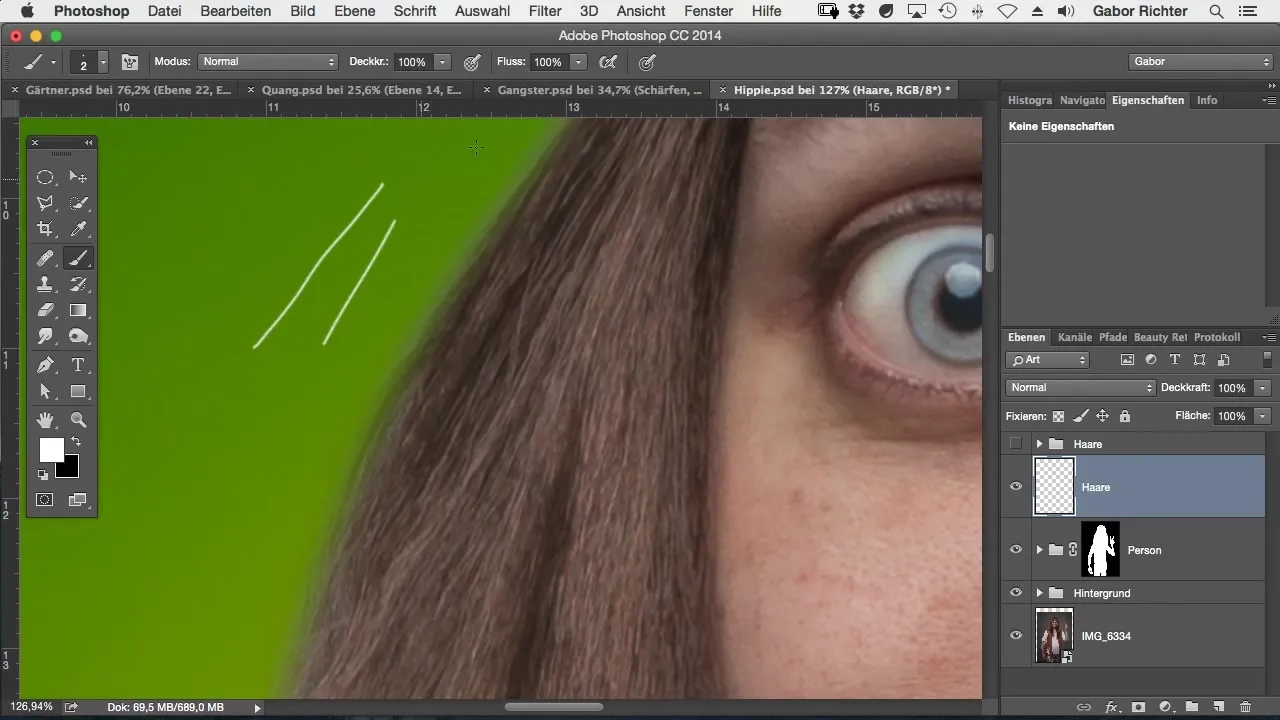
단계 4: 불투명도 조정
브러시의 불투명도를 20%로 줄이세요. 더 높은 불투명도는 헤어를 너무 단단하게 보이게 할 수 있으며, 줄인 불투명도가 부드러운 전환을 제공합니다. 헤어를 여러 레이어로 그려 현실감 있는 외관을 만들어보세요.
단계 5: 색상 샘플 및 그리기
색상 샘플을 사용하여 이미지의 다른 영역에서 색상을 가져와 헤어 통합을 조화롭게 만드세요. 윤곽선을 따라 약간 느슨하게 그리되, 긴장하지 않도록 하세요. 이는 연습이 필요하지만, 목표는 헤어가 자연스럽고 느슨하게 보이도록 하는 것입니다.
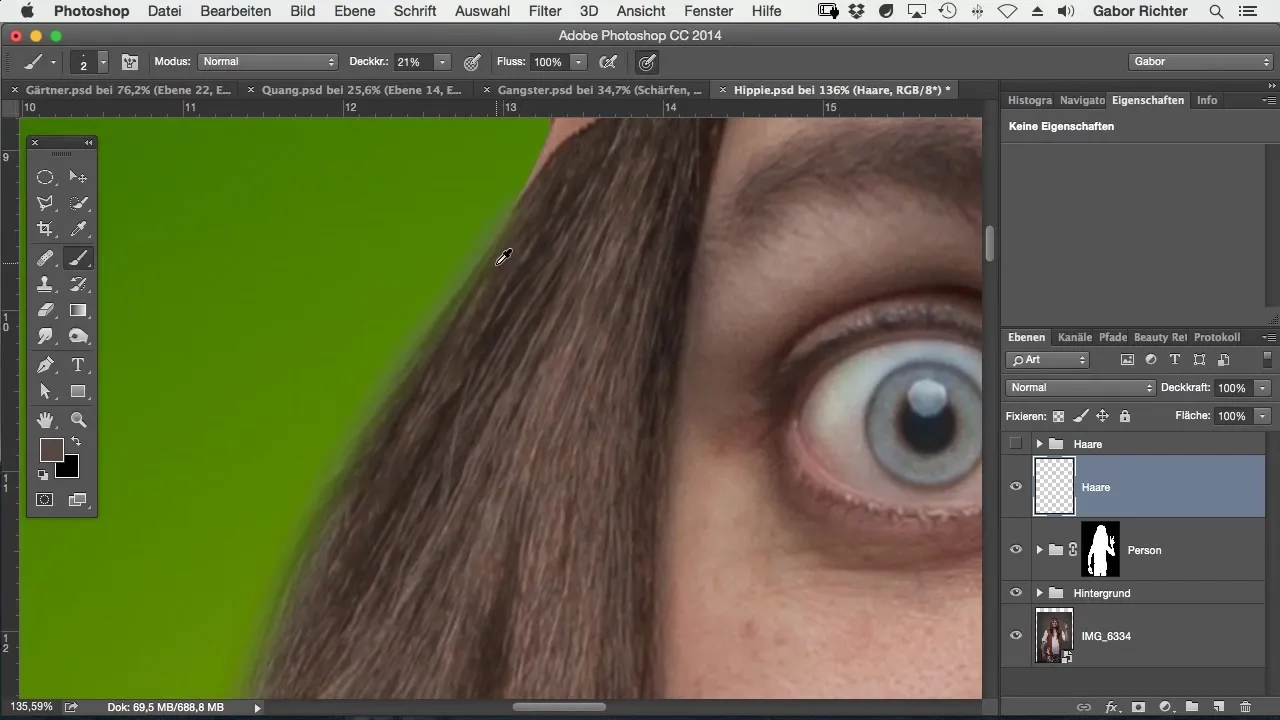
단계 6: 색상 다양화
헤어에 깊이를 더하기 위해 그리는 동안 가끔 색상을 변경하세요. 이는 더 생동감 있는 외관을 제공하며 헤어가 자연스럽게 보이도록 도와줄 수 있습니다.
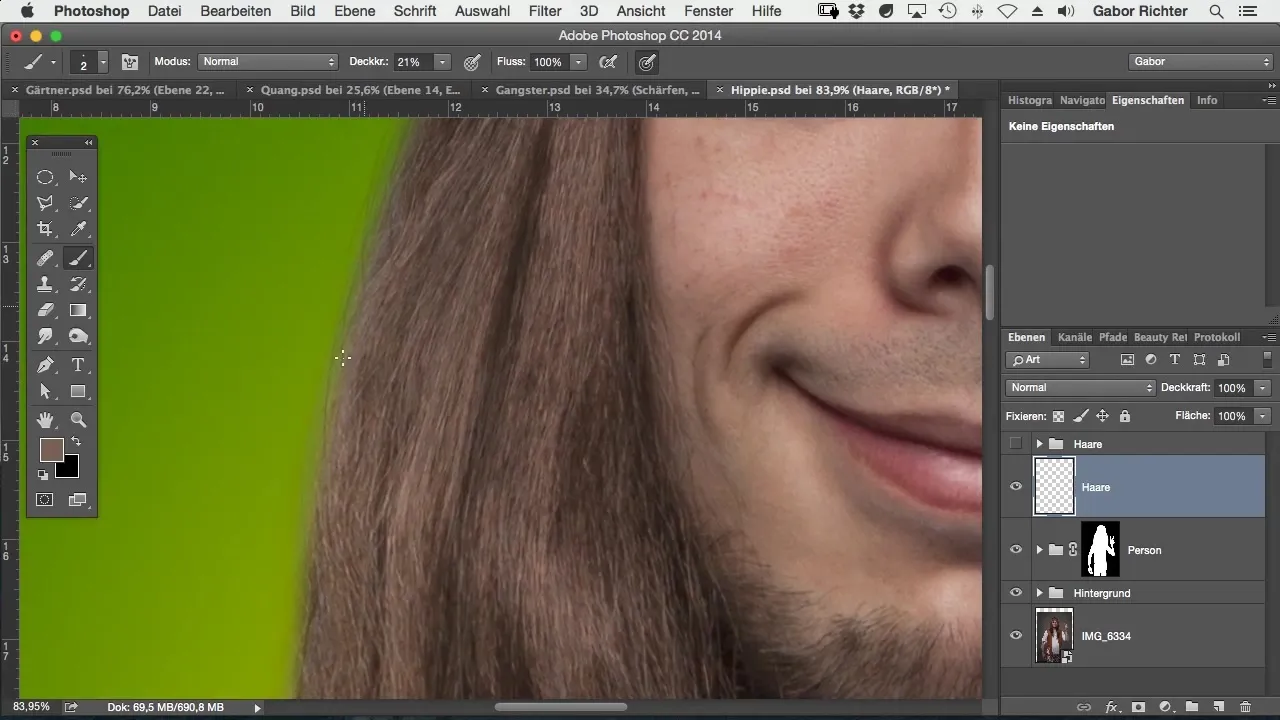
단계 7: 표면 질감 추가
전체 이미지가 더욱 사실적으로 보이도록 몇 개의 날리는 머리카락을 추가하세요. 이러한 작은 세부 사항이 헤어의 볼륨 구조에 통합되고 완벽하게 위치하지 않도록 하는 것이 중요합니다.
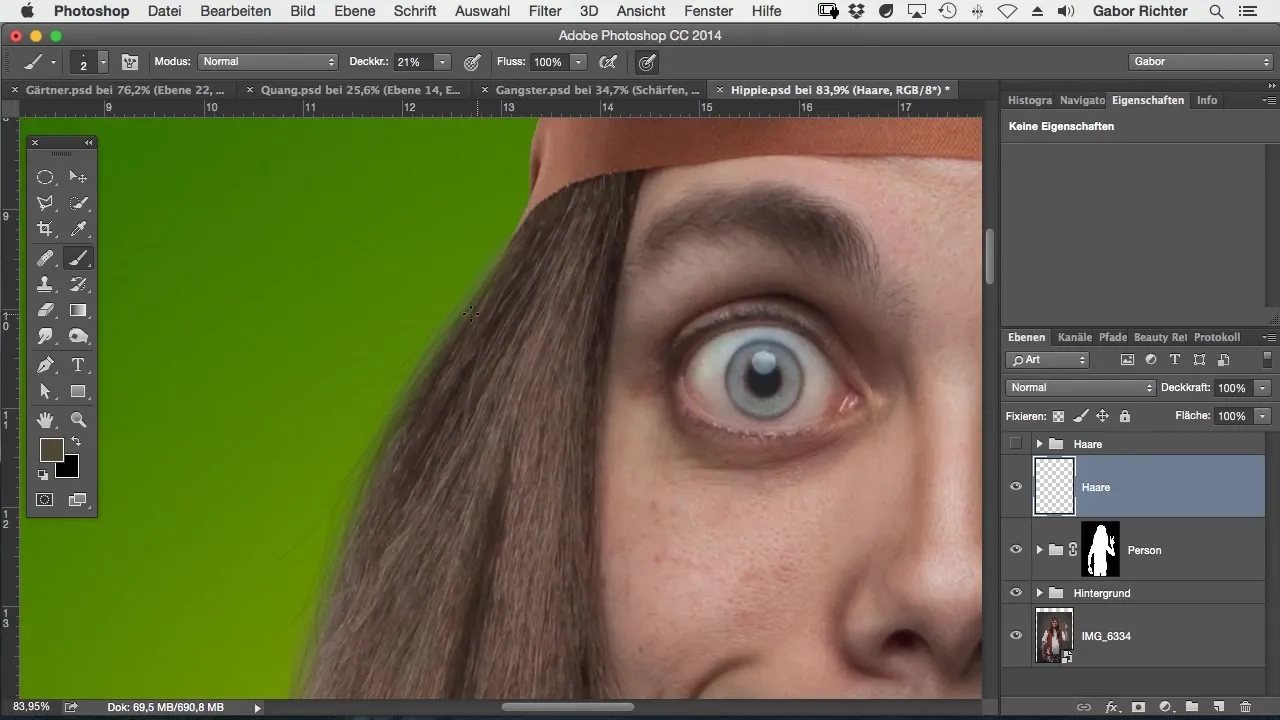
단계 8: 작업 점검
작업을 점검하기 위해 이미지를 정기적으로 회전하세요. 그렇게 하면 헤어 그리기가 의미있게 보이는지 더 나은 개요를 얻을 수 있습니다.
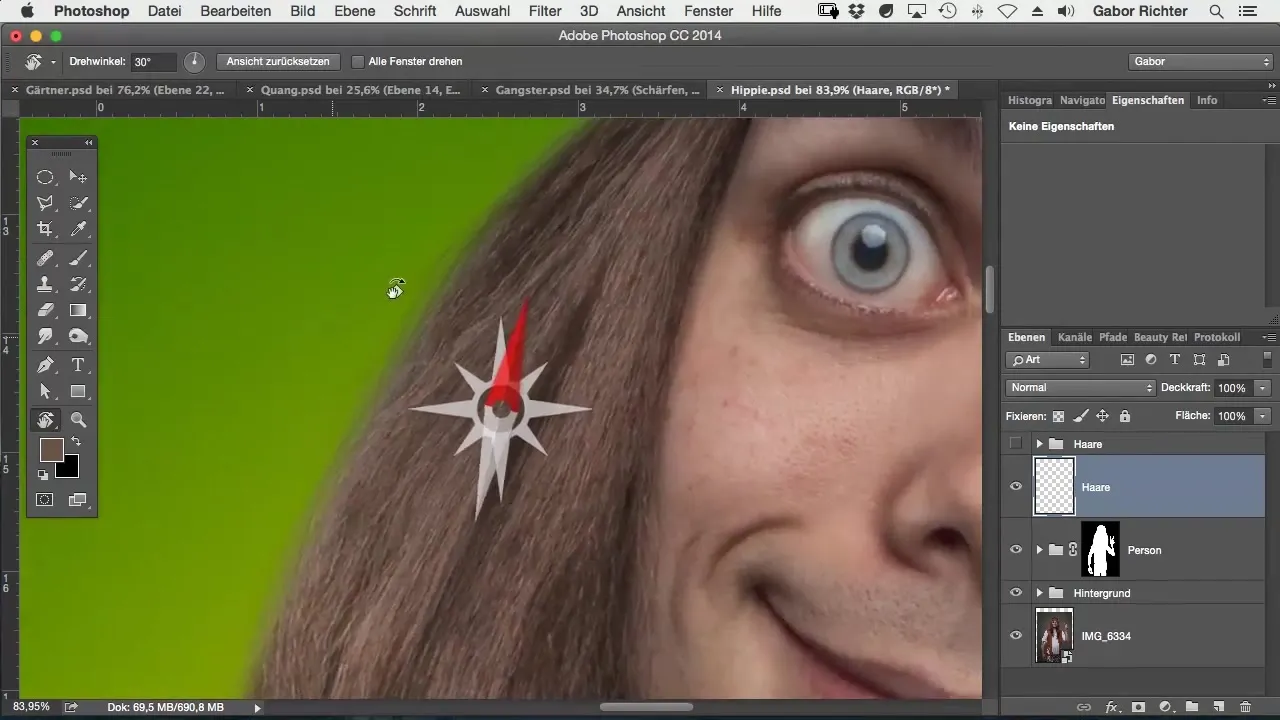
단계 9: 디테일한 그림
결과가 만족스러울 때까지 이전 단계를 반복하세요. 이는 인내가 필요하지만 최종 결과에 필수적입니다. 필요하다면 이미지를 미리 준비하고 변경할 수도 있습니다.
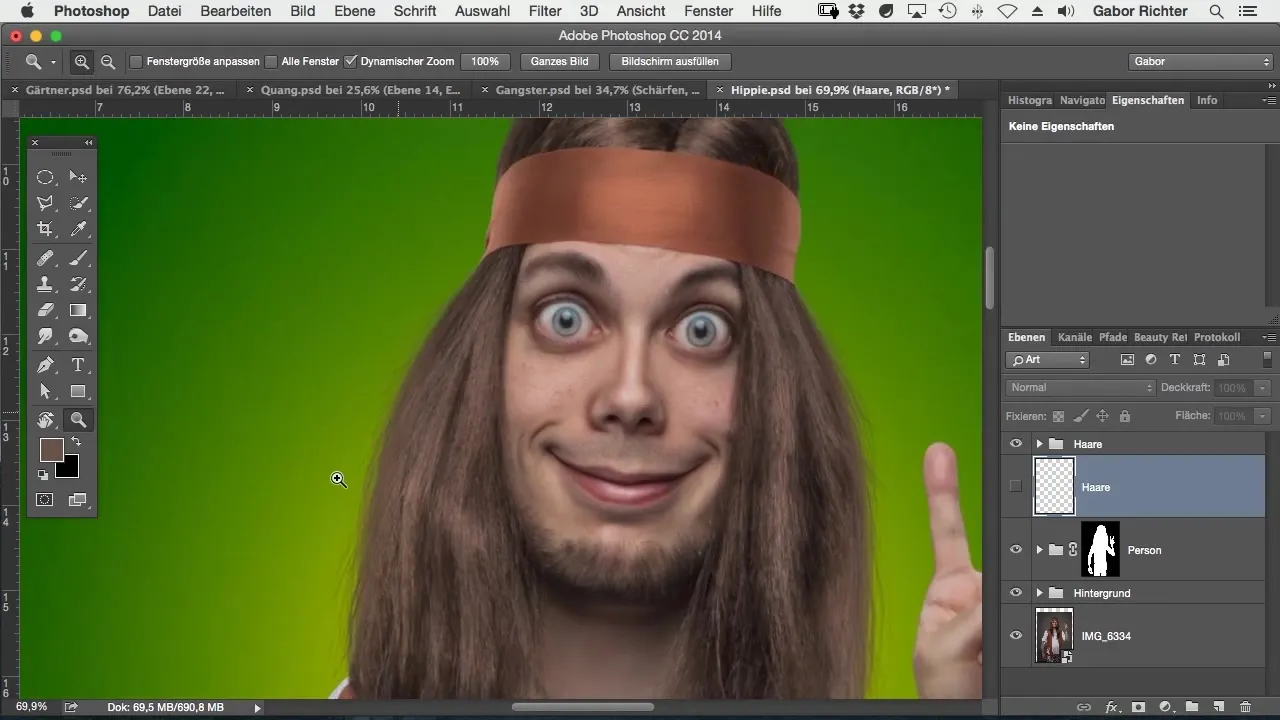
단계 10: 블러 필터 적용
헤어 스트랜드가 끝날 때 너무 날카로워 보인다면 더 부드럽게 그릴 수 있습니다. 이를 위해 낮은 값의 가우시안 블러를 사용하세요. 그러면 헤어가 더 부드럽고 조화롭게 나타납니다.
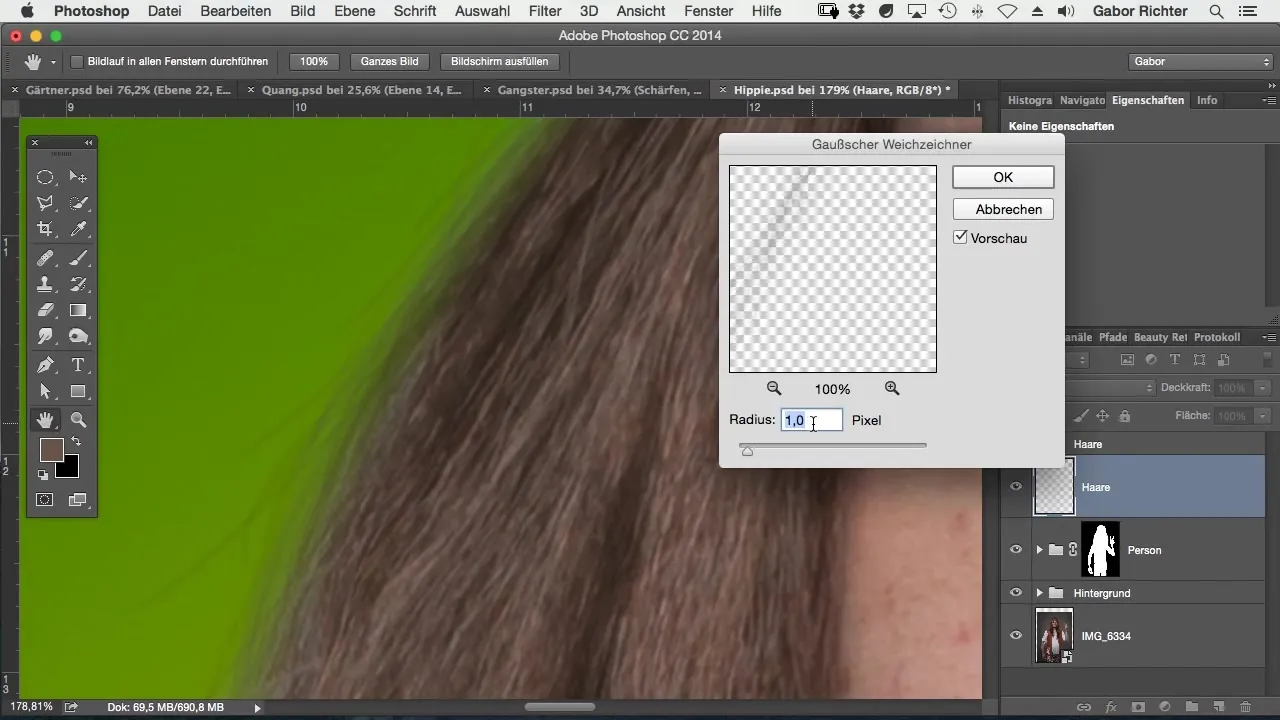
단계 11: 레이어 복사
세밀한 그림을 하고 싶지 않다면 헤어 레이어를 복사하고 가시성을 높일 수 있습니다. 이렇게 하면 모든 스트랜드를 다시 그리지 않고도 이미지에 더 많은 색상과 가시성을 추가할 수 있습니다.
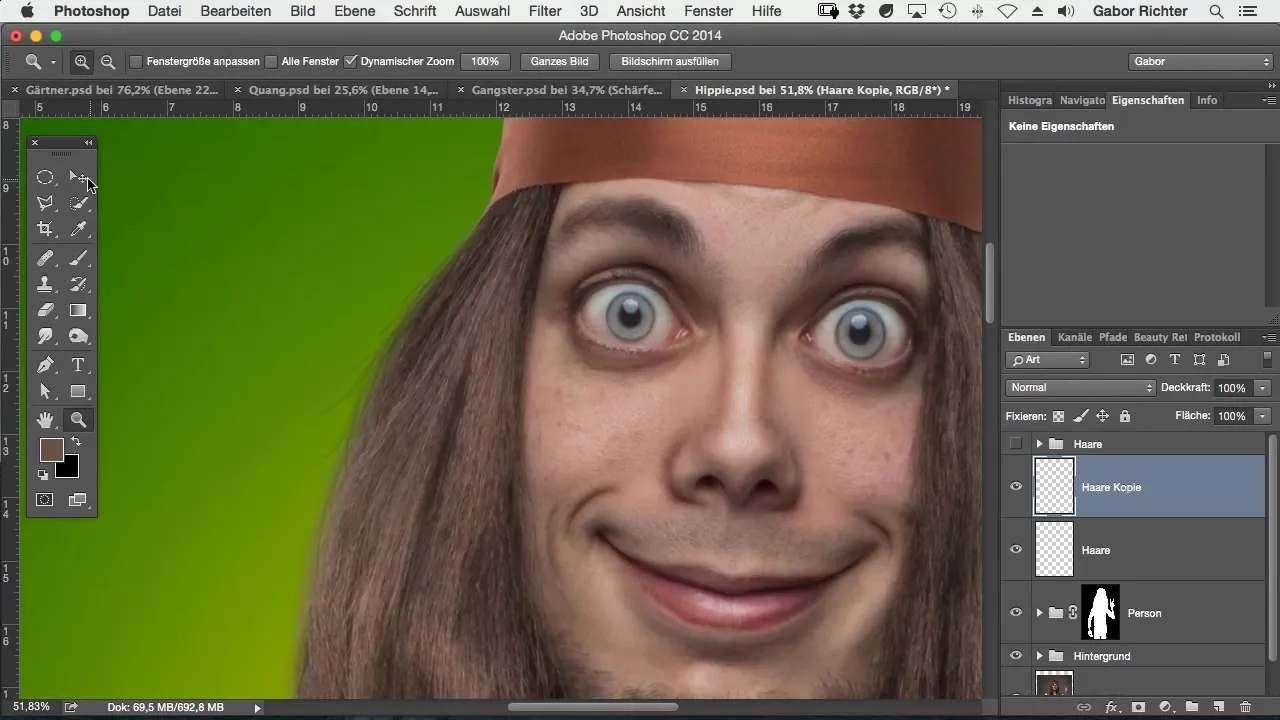
단계 12: 최종 모습
헤어가 잘 통합되어 있는지 확인하기 위해 전체 이미지를 점검하세요. 당신은 만족스러운 결과를 얻어야 하며, 이는 또한 당신의 만화 스타일의 전체적인 조화에 기여해야 합니다.
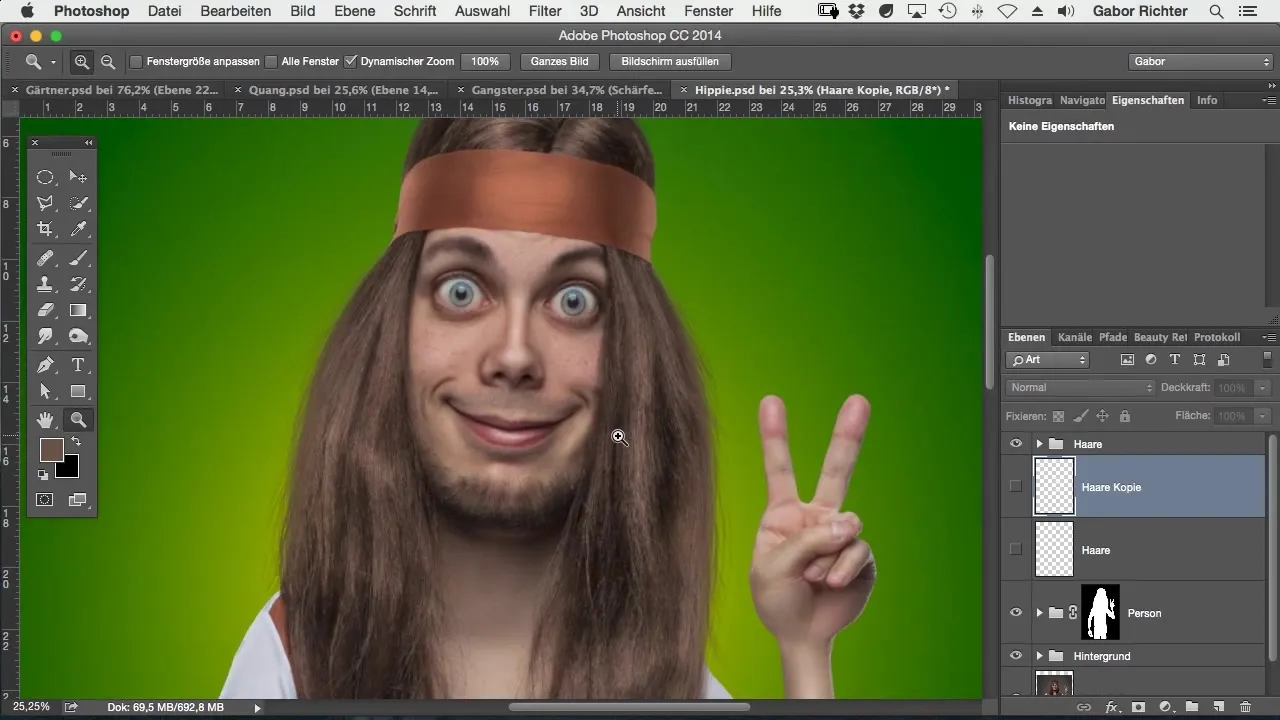
요약 - 만화 스타일의 헤어 그리기: 자세한 안내서
어도비 포토샵에서 헤어를 그리는 것은 도전적이지만 보람 있는 작업이 될 수 있습니다. 그래픽 태블릿의 사용 및 브러시와 색상 설정의 신중한 선택을 포함하여 이러한 효율적인 기술을 적용함으로써 만화 캐릭터에 사실적이고 매력적인 외관을 부여할 수 있습니다.
자주 묻는 질문
헤어 그림을 더욱 자연스럽게 만드는 방법은?색상을 다양화하고 그릴 때 여유를 가지고 자연스러운 구조를 생성할 수 있습니다.
어떤 브러시 설정이 가장 적합한가요?경도 100%와 2픽셀 크기에 20% 불투명도가 이상적입니다.
헤어를 배경 제거해야 하나요, 아니면 그려야 하나요?그리는 것이 더 쉽고 더 나은 결과를 제공하는 경우가 많습니다.
헤어 레이어를 복사할 수 있나요?예, 레이어 복사는 헤어의 가시성을 높이는 데 도움을 줄 수 있습니다.
헤어를 더 부드럽게 만들 수 있는 방법은?낮은 값을 가진 가우시안 블러를 사용하세요.


